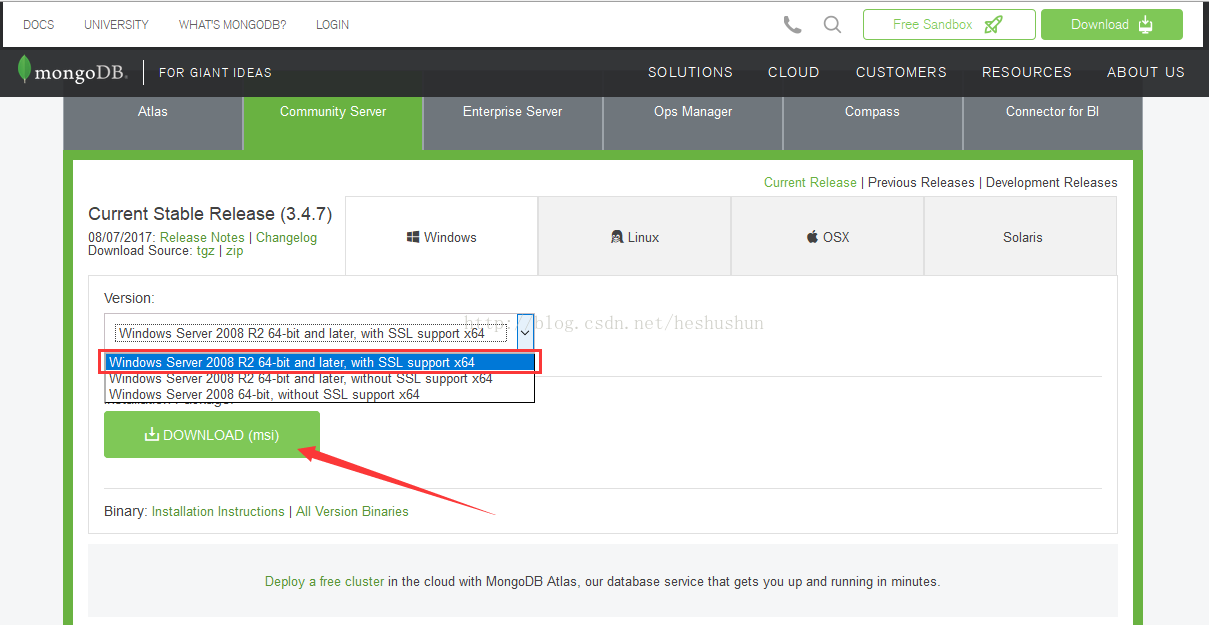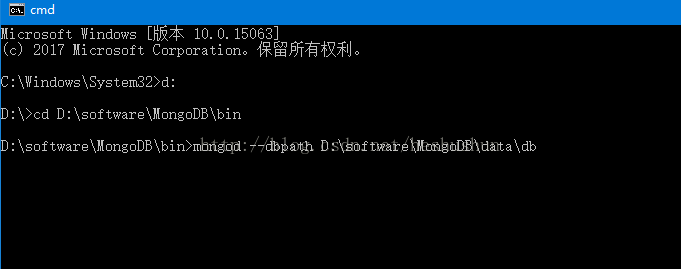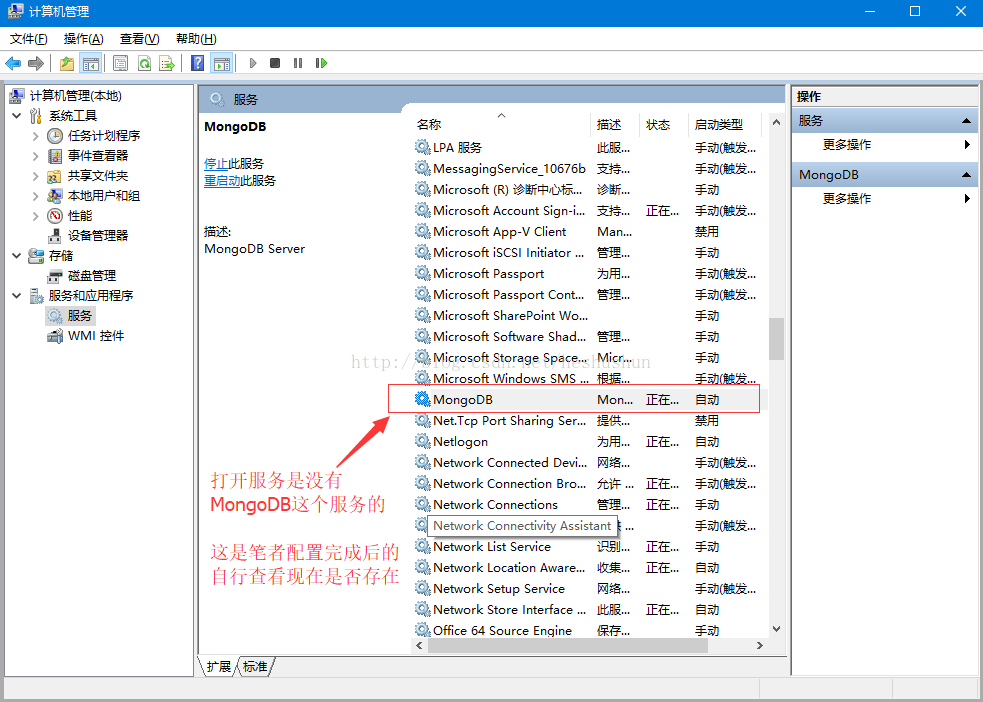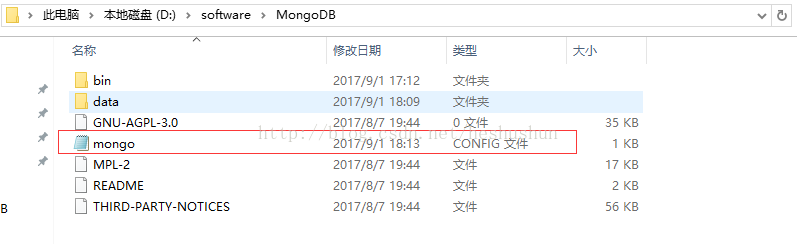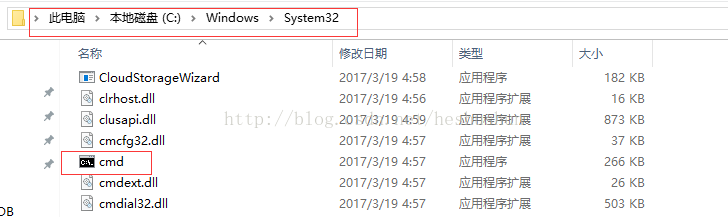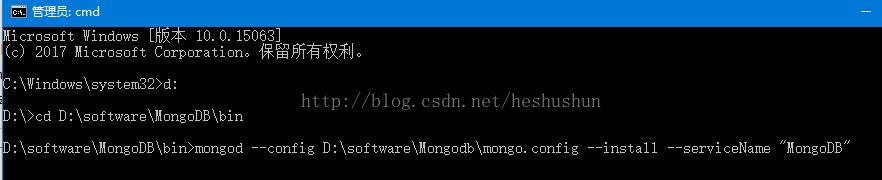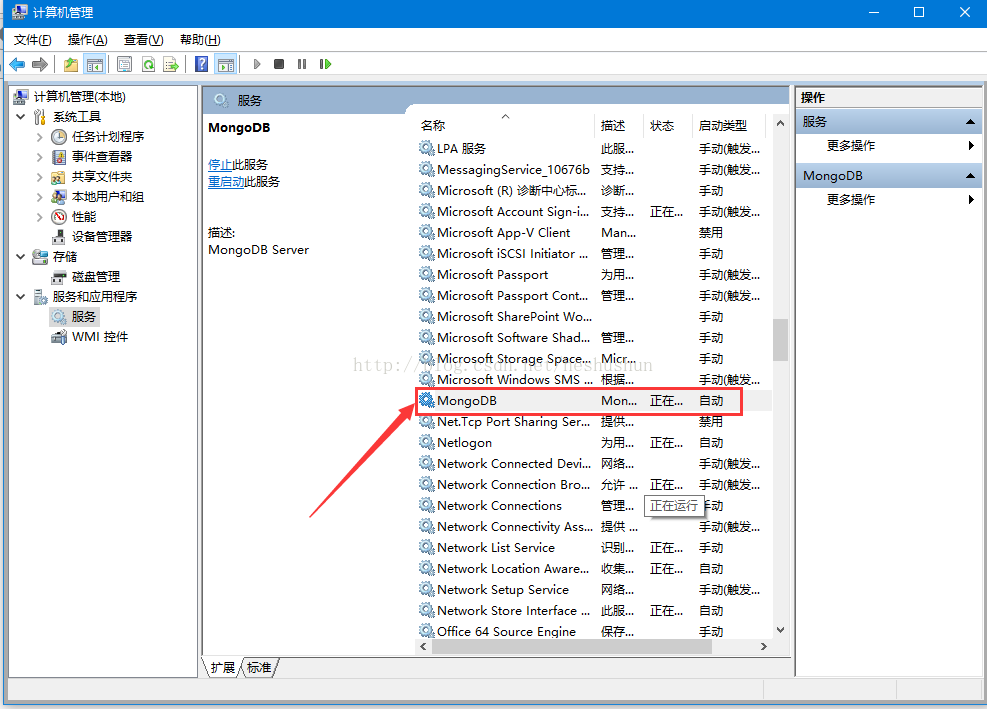windows下MongoDB的安裝及配置
二、安裝MongoDB
下載後的安裝包:
安裝比較簡單,類似於普通QQ軟體,中間主要是選擇“Custom”自定義 安裝路徑修改下:D:\software\MongoDB
然後不斷“下一步”,安裝至結束。
安裝比較容易。難點在啟動Mongodb的服務以及將MongoDB設定成Windows服務,加配置檔案在windows的“服務”中找到。
三、先建立資料庫檔案的存放位置
在MongoDB下建立data,在data下再建立db:D:\software\MongoDB\data\db
因為啟動mongodb服務之前需要必須建立資料庫檔案的存放資料夾,否則命令不會自動建立,而且不能啟動成功。
四、啟動MongoDB服務
1.開啟cmd命令列
2.進入D:\software\MongoDB\bin目錄(注意:先輸入d:進入d盤,然後輸入cd D:\software\MongoDB\bin)
3.輸入如下的命令啟動mongodb服務:mongod --dbpath D:\software\MongoDB\data\db
即是在第三步建立的資料庫存放檔案路徑下啟動。
4.在瀏覽器輸入http://localhost:27017 (27017是mongodb的埠號)檢視,若顯示:
則表示,連線成功。如果不成功,可以檢視埠是否被佔用。
但是在本地windows“服務”中,是沒有配置上mongodb 服務的,可以開啟“服務”看下
五、配置本地windows mongodb 服務
這樣可設定為 開機自啟動,可直接手動啟動關閉,可通過命令列net start MongoDB 啟動。該配置會大大方便。
1.先在data檔案下建立一個新資料夾log(用來存放日誌檔案)
2.在Mongodb新建配置檔案mongo.config
可能很多人都不會建立.config配置檔案。那給大家介紹下簡單的方法:
先建立一個mongo.txt檔案,再開啟,點選”另存為“,將底下的檔案型別更改為”全部型別“,並更改檔名稱為mongo.config。
這樣就可以建立一個config的配置檔案了。
2.用記事本開啟mongo.config ,並輸入:
dbpath=D:\software\MongoDB\data\db
logpath=D:\software\MongoDB\data\log\mongo.log
3.用管理員身份開啟cmd:
可能還有很多人不會管理員身份開啟cmd。這也介紹下:
在下圖路徑下找到cmd 的執行檔案
然後右鍵,以管理員身份執行。開啟後發現在頂端比普通開啟的多了”管理員“三個字
4.配置windows服務:
cmd先跳轉到 D:\software\MongoDB\bin目錄下。
輸入:mongod --config "D:\software\Mongodb\mongo.config" --install --serviceName "MongoDB"
即根據剛建立的mongo.config配置檔案安裝服務,名稱為MongoDB。
完成後,再次檢視本地的服務。
如果成功的話,會發現本地服務多了”MongoDB"服務。
這就大功告成了。哈哈~~~
可以通過:“開機自啟動,可直接手動啟動關閉,命令列net start MongoDB 啟動”。
開啟後,可以正常連線了。可以用pycharm等IDE連線,
pycharm連線mongodb,可以使用pycharm配置mongo外掛連線。
介紹個博文你學習安裝: